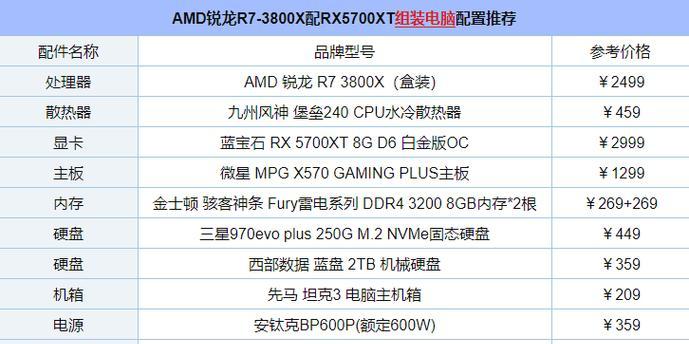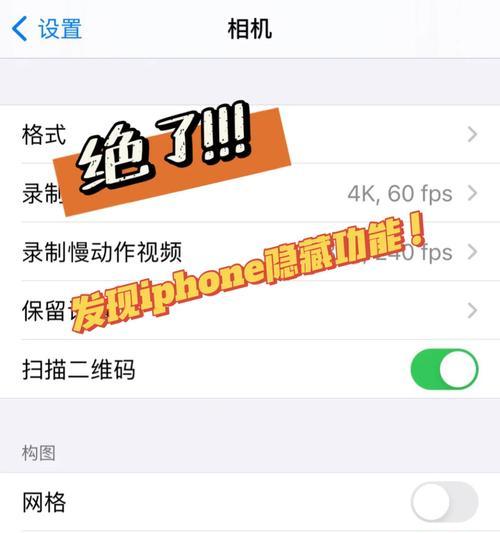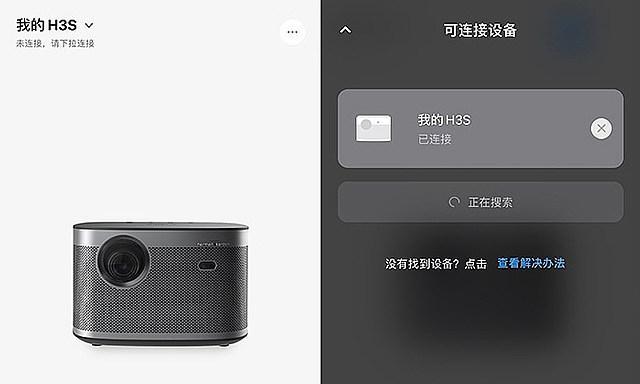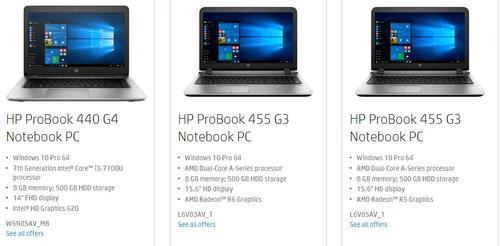如何将手机相册传输到电脑上?(简易教程助你轻松备份手机照片)
现如今,手机已经成为我们生活中必不可少的一部分。我们常常会用手机拍摄很多照片,记录下美好的瞬间。然而,随着时间的推移,手机存储空间有限,我们往往需要将照片传输到电脑上进行备份和存储。本文将为大家介绍一种简单的方法,帮助大家将手机相册快速、安全地传输到电脑上。
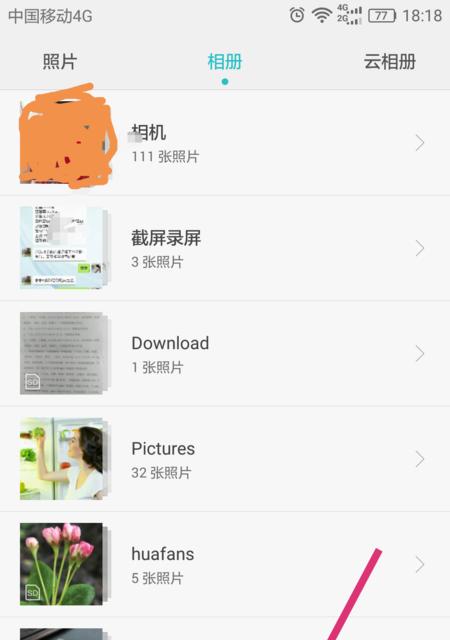
备份手机数据的重要性
在数字化时代,数据的安全备份变得越来越重要。手机相册中的照片可能包含我们珍贵的回忆,一旦手机丢失或出现问题,这些照片也将永远消失。我们有必要将手机相册传输到电脑上进行备份。
使用USB数据线连接手机和电脑
我们需要一根USB数据线来连接手机和电脑。这种数据线在市面上非常常见,几乎每个手机都会附带一根。将一端插入手机的充电口,另一端插入电脑的USB接口,确保连接稳固。

手机设置中打开USB调试模式
在连接好手机和电脑之后,我们需要在手机的设置中打开USB调试模式。这个设置通常位于手机的开发者选项中,根据不同手机型号可能会有所不同。打开USB调试模式后,我们的电脑才能识别并连接到手机。
在电脑上打开文件管理器或照片传输软件
一旦手机与电脑成功连接,我们需要在电脑上打开文件管理器或者照片传输软件。这些软件通常都会自动识别连接的设备,并显示相应的文件夹和照片。
找到手机相册文件夹
在文件管理器或照片传输软件中,我们需要找到手机相册所存储的文件夹。这个文件夹通常会被命名为"DCIM"或"相册",具体命名根据手机品牌和系统版本可能有所不同。

选择要传输的照片
一旦找到手机相册文件夹,我们可以选择要传输的照片。可以按住Ctrl键选择多张照片,或者按住Shift键选择连续的照片。选中后,右键点击选择“复制”或“剪切”。
粘贴照片到电脑文件夹中
在电脑上选择一个目标文件夹,右键点击选择“粘贴”,将选中的照片粘贴到目标文件夹中。根据照片数量和电脑性能,传输时间可能会有所不同。
等待传输完成
一旦照片开始传输,我们需要耐心等待传输完成。传输时间取决于照片的大小和数量,也取决于电脑性能和USB连接速度。请确保手机和电脑保持连接状态,并保持耐心等待。
检查照片传输是否成功
在传输完成后,我们可以打开目标文件夹,检查照片是否成功传输到电脑上。请注意,传输过程中可能会出现错误或中断,因此建议进行双重备份以确保数据的完整性。
安全拔出USB设备
在所有照片传输完成后,我们需要安全地拔出USB设备。在任务栏中找到USB设备图标,右键点击选择“安全删除设备”,等待设备断开连接后才能拔出USB数据线。
其他传输方式:云存储和无线传输
除了使用USB数据线,我们还可以通过云存储服务(如iCloud、Google云端硬盘等)或无线传输方式(如AirDrop、蓝牙传输等)将手机相册传输到电脑上。这些方式更加便捷,但可能需要稳定的网络连接和额外的存储空间。
定期进行手机相册备份
为了确保照片的安全,我们应该定期进行手机相册的备份。可以每月或每季度将手机相册传输到电脑上,并在备份完成后删除手机中的照片,释放存储空间。
利用电脑管理和整理照片
一旦照片传输到电脑上,我们可以利用电脑上的管理和整理工具对照片进行分类、编辑和整理。这样可以更好地保护和展示我们的照片,使其更具收藏价值。
保护电脑中的照片数据
在将照片传输到电脑上后,我们需要确保电脑中的照片数据的安全。可以通过设置密码、加密文件夹或使用可靠的安全软件来保护电脑中的照片数据,防止未经授权的访问和数据丢失。
备份手机相册到电脑的方法
通过以上简易教程,我们可以轻松将手机相册传输到电脑上进行备份。只需要一根USB数据线、简单的操作步骤,我们就能够安全地备份和存储手机中的照片。定期进行备份,保护珍贵的回忆,让我们拥有更多存储空间和更好的照片管理体验。
版权声明:本文内容由互联网用户自发贡献,该文观点仅代表作者本人。本站仅提供信息存储空间服务,不拥有所有权,不承担相关法律责任。如发现本站有涉嫌抄袭侵权/违法违规的内容, 请发送邮件至 3561739510@qq.com 举报,一经查实,本站将立刻删除。
- 站长推荐
- 热门tag
- 标签列表